文章目录
- 使用软件Cisco Packet Tracer(思科模拟器)
- 交换机端口安全简介
- 交换机端口安全配置
-
* (一)配置要求- (二)设备IP地址配置
-
* 1,PC0- 2,PC1
- 3,Server0
- (三)配置enable密码
-
* 1,配置过程- 2,配置命令
- (四)配置登录console控制台密码
-
* 1,配置过程- 2,配置命令
- (五)交换机接入安全配置
-
* 1,配置过程- 2,配置命令
- 3,主机Mac地址查找方式
-
* (1)配置面板- (2)命令行
- (六)验证配置
-
* 1,pc0 ping pc1 server0- 2,pc1 ping pc1和server0
使用软件Cisco Packet Tracer(思科模拟器)
Cisco Packet Tracer
是由Cisco公司发布的一个辅助学习工具,为学习思科网络课程的初学者去设计、配置、排除网络故障提供了网络模拟环境。用户可以在软件的图形用户界面上直接使用拖曳方法建立网络拓扑,并可提供数据包在网络中行进的详细处理过程,观察网络实时运行情况。可以学习IOS的配置、锻炼故障排查能力。
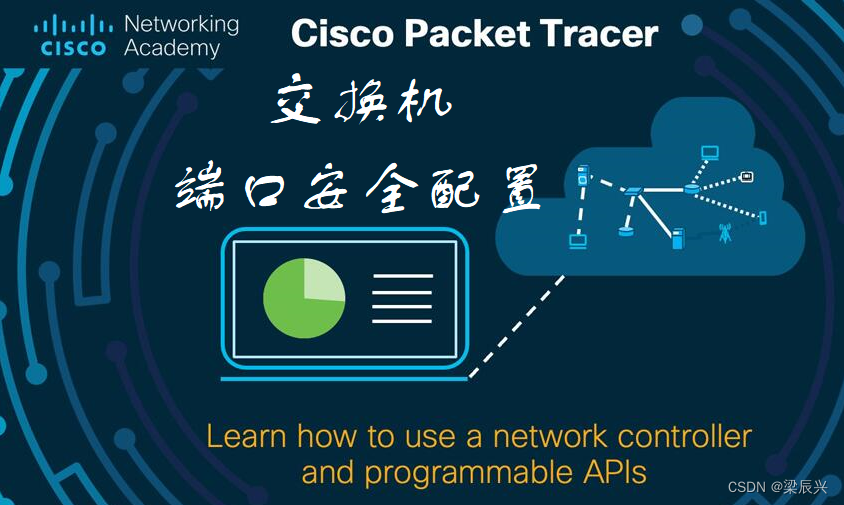
Packet
Tracer是一个功能强大的网络仿真程序,允许学生实验与网络行为,问“如果”的问题。随着网络技术学院的全面的学习经验的一个组成部分,包示踪提供的仿真,可视化,编辑,评估,和协作能力,有利于教学和复杂的技术概念的学习。
Packet
Tracer补充物理设备在课堂上允许学生用的设备,一个几乎无限数量的创建网络鼓励实践,发现,和故障排除。基于仿真的学习环境,帮助学生发展如决策第二十一世纪技能,创造性和批判性思维,解决问题。Packet
Tracer补充的网络学院的课程,使教师易教,表现出复杂的技术概念和网络系统的设计。
Packet Tracer软件是免费提供的唯一的网络学院的教师,学生,校友,和管理人员,注册学校连接的用户。
附软装安装包
版本8.0,百度网盘自取
链接:https://pan.baidu.com/s/1GLVmHl_2nH5j_u-icNWzQg
提取码:6w9t
交换机端口安全简介
交换机端口安全(Port Security)是一种用于增强网络安全性的特性。从基本原理上讲,Port
Security特性会通过MAC地址表记录连接到交换机端口的以太网MAC地址(即网卡号),并只允许某个MAC地址通过本端口通信。其他MAC地址发送的数据包通过此端口时,端口安全特性会阻止它。使用端口安全特性可以防止未经允许的设备访问网络,并增强安全性。
配置端口安全是相对比较简单的。例如,动态绑定最简单的形式,就是Port Security需要指向一个已经启用的端口并输入Port
Security接口模式命令。例如:“Switch#config tSwitch(config)# int fa0/18Switch(config-if)#
switchport port-security”。
交换机端口安全配置
(一)配置要求
交换机作为网络中接入层设备,负责终端计算机设备的接入,为了提高交换机自身安全性和接入安全,要求完成如下配置。
配置要求:
1.按照拓扑要求,为电脑配置正确的IP地址。
2.为交换机enable配置口令,口令类型为secret,密码为123。
3.配置控制台登录密码,密码为123。
4.对所有未加密的口令进行弱加密。
5.将交换机的f0/1口和f0/2口改为access模式。
6.在f0/1下启用端口安全。
7.f0/1口只允许一台计算机接入。
8.如果接入计算机超过一台,端口将shutdown。
拓扑结构图如下:
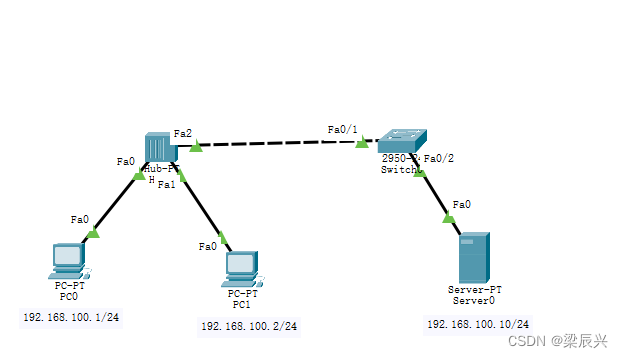
(二)设备IP地址配置
1,PC0
1,单击pc0打开配置面板
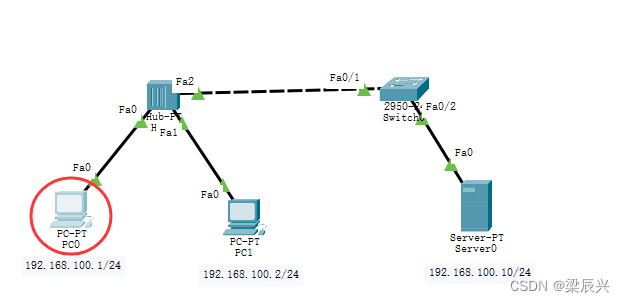
2,单击【Desktop】——【IPconfiguration】,打开IP地址配置面板
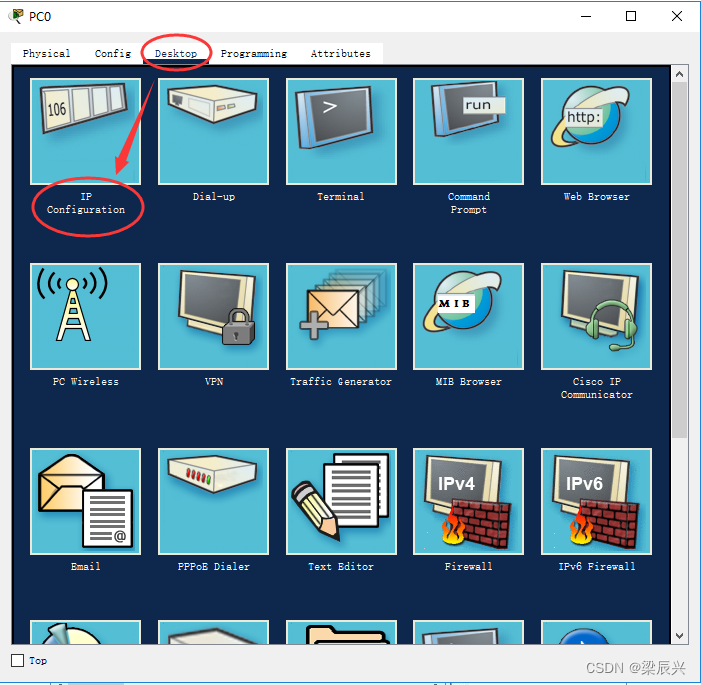
3,如下图输入ip地址,并单击子网掩码输入框,自动生成子网掩码
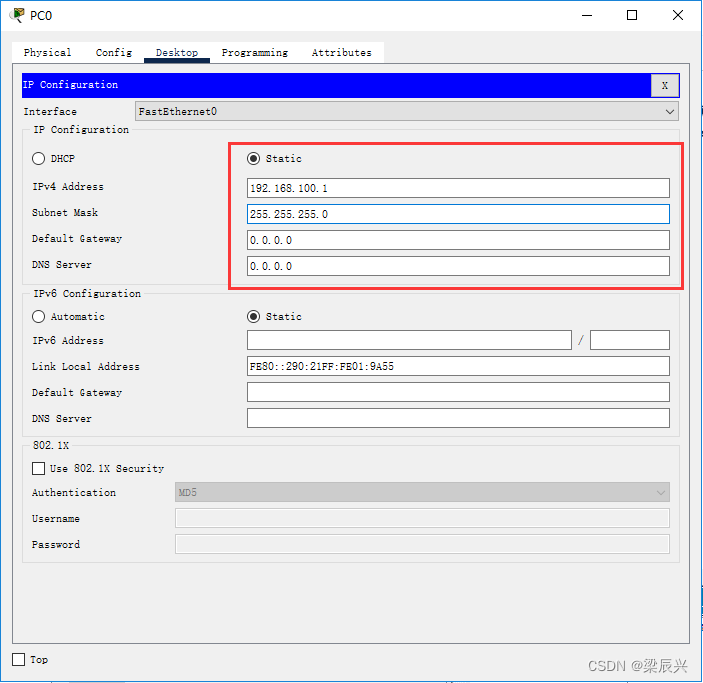
2,PC1

3,Server0
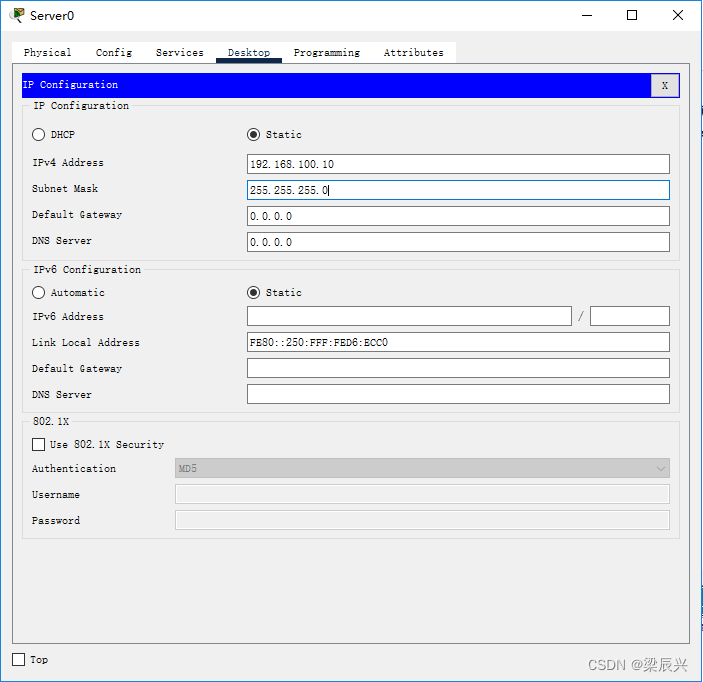
(三)配置enable密码
1,配置过程
1,单击交换机,打开配置面板
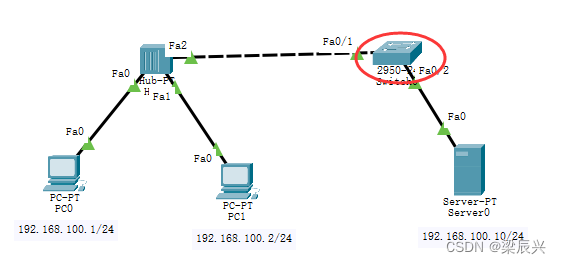
2,选择cli
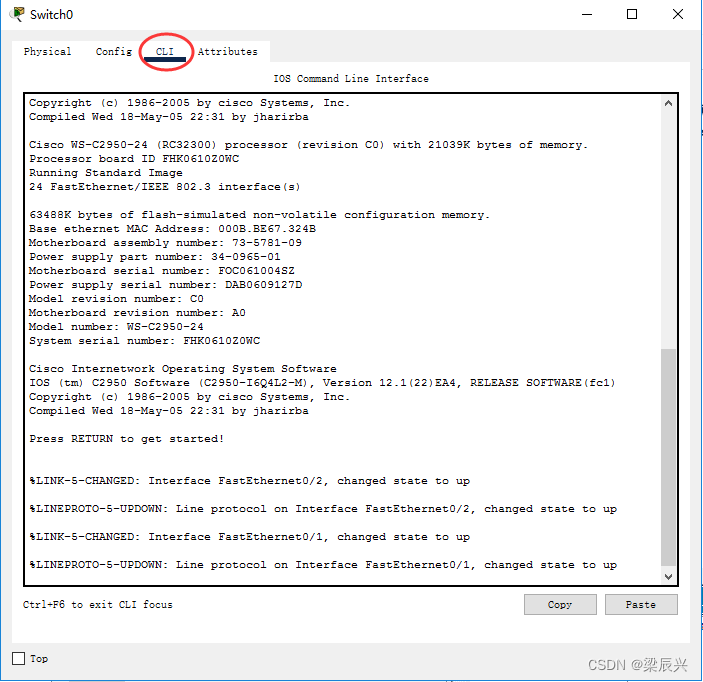
3,开始配置命令
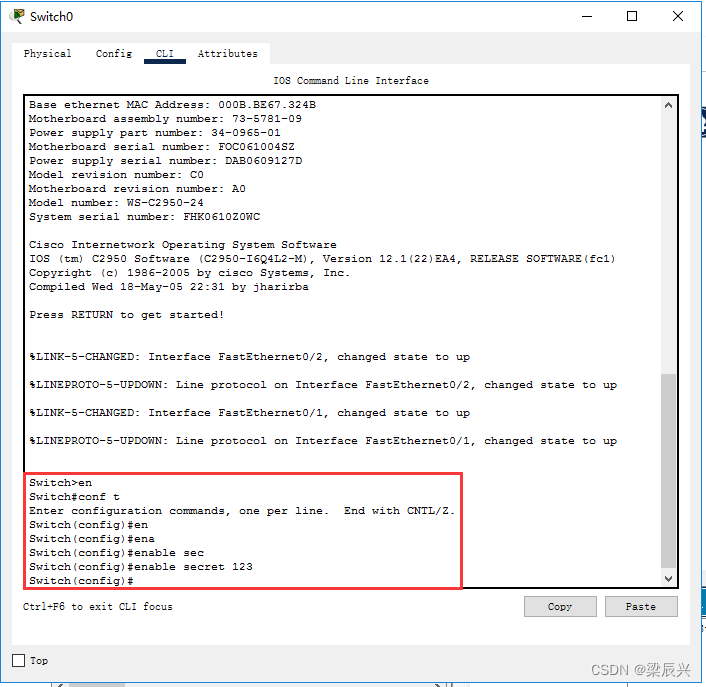
2,配置命令
Switch>enable //用户模式切换到特权模式
Switch#configure terminal //进入全局配置模式
Switch(config)#enable password|secret 123 //配置enable密码 密码123 //password和secret 二选一
(四)配置登录console控制台密码
1,配置过程
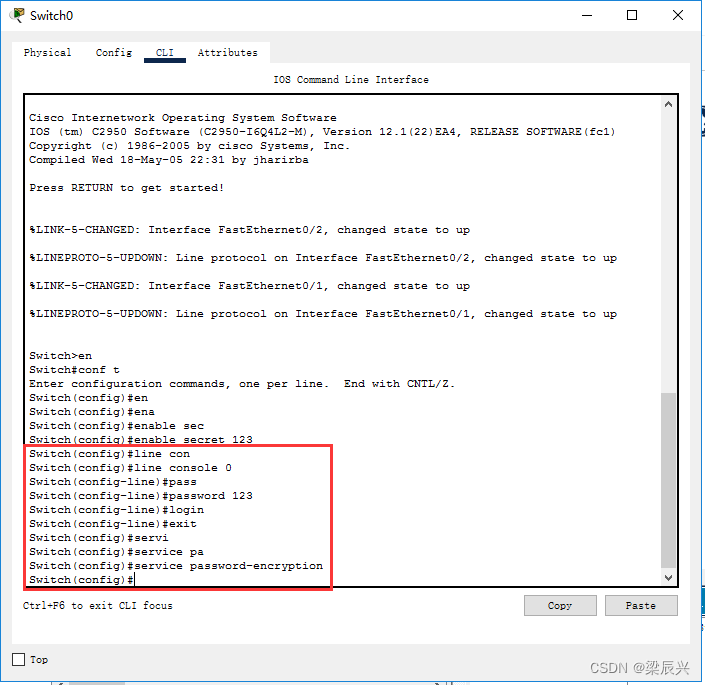
2,配置命令
Switch(config)#line console 0 //配置登录控制台密码
Switch(config-line)#password 123 //控制台密码配置为123
Switch(config-line)#login
Switch(config-line)#exit
Switch (config)#service password-encryption //对所有未加密的口令进行弱加密
(五)交换机接入安全配置
1,配置过程
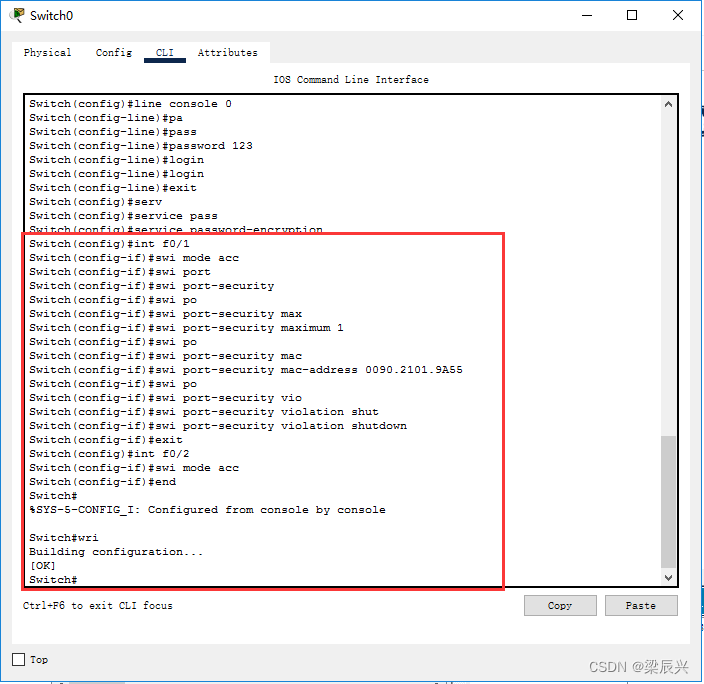
2,配置命令
Switch(config)#interface f0/1 //进入交换机Switch0的fa0/1端口。
Switch(config-if)#switchport mode access // 将f0/1端口设置为 access模式。默认就是access模式
Switch(config-if)#switchport port-security //开启交换机端口安全功能
Switch(config-if)#switchport port-security maximum 1 //配置交换机端口下允许接入的MAC条目的最大数量。
Switch(config-if)#switchport port-security mac-address XXXX.XXXX.XXXX //绑定允许通过的MAC地址,其中XXXX.XXXX.XXXX是指PC机的MAC地址。
Switch(config-if)#switchport port-security violation shutdown|protect|restrict // 配置违反端口安全规则的处理方式。
shutdown|protect|restric根据题的要求,三选一。
3,主机Mac地址查找方式
(1)配置面板
1,单击pc机,打开配置面板
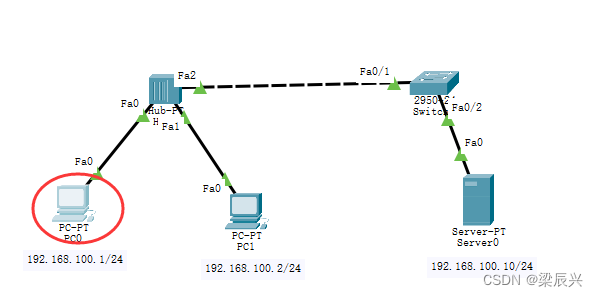
2,选择【config】-【Fastethernet0】-【MAC Address】
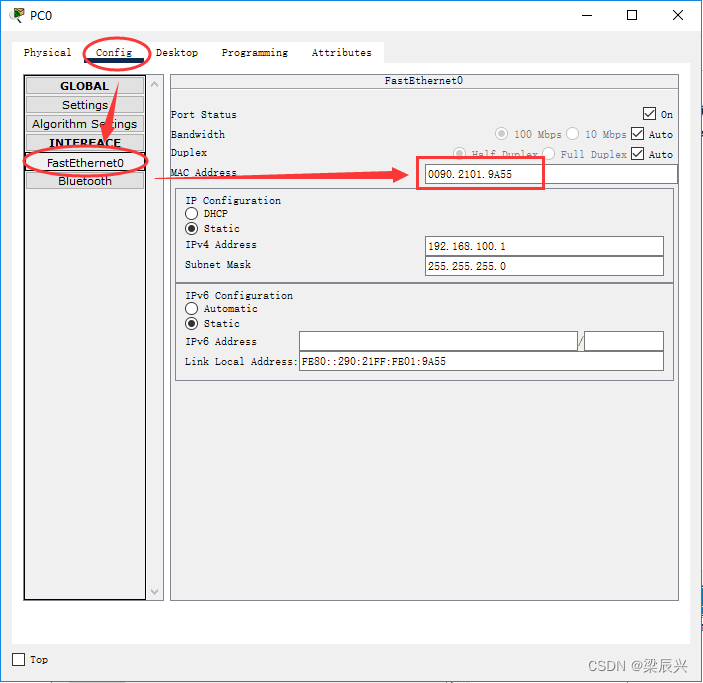
(2)命令行
1,单击pc机,打开配置面板
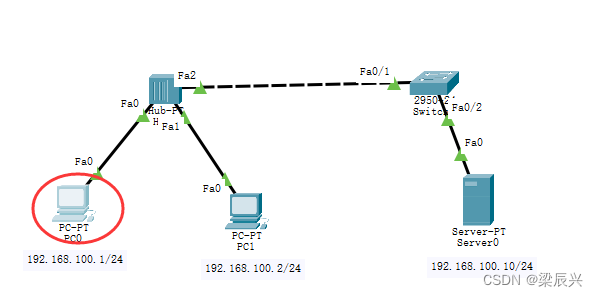
2,单击【Desktop】-【command prompt】
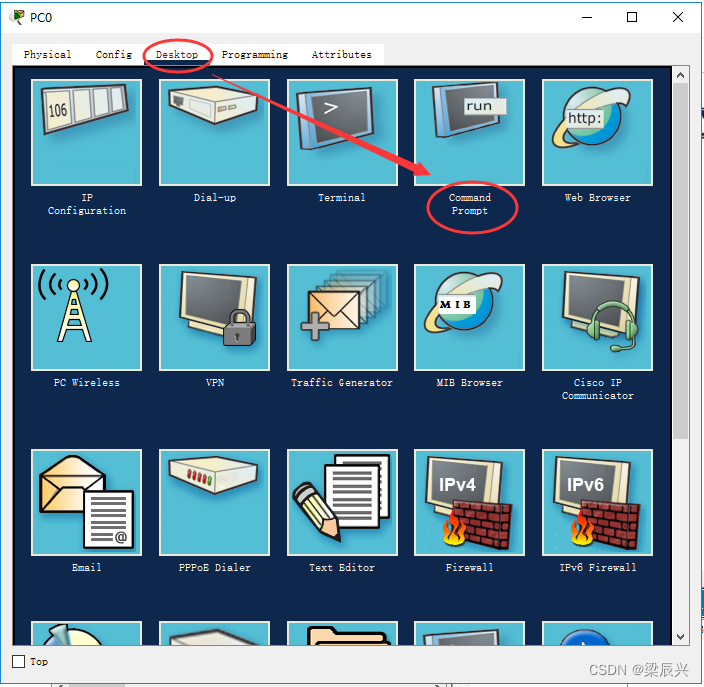
3,在命令行输入ipconfig /all,可见Physical Address
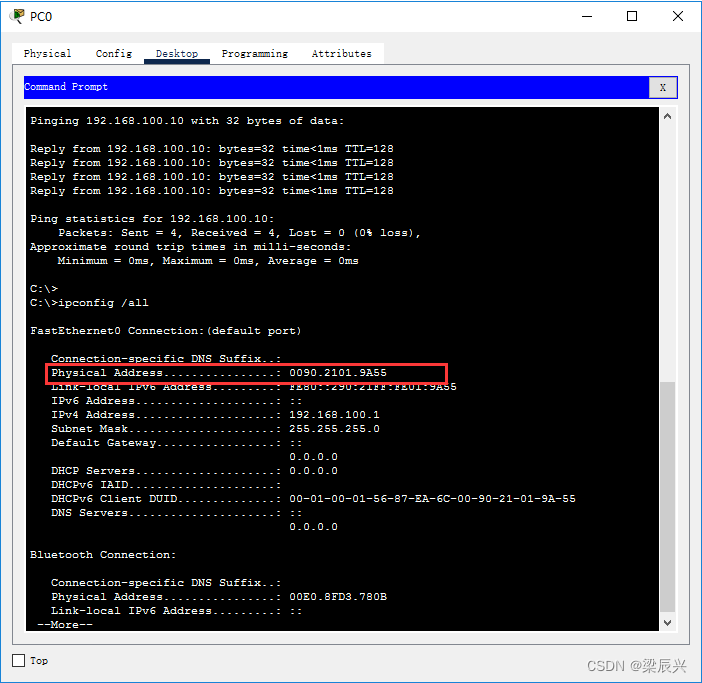
(六)验证配置
1,pc0 ping pc1 server0
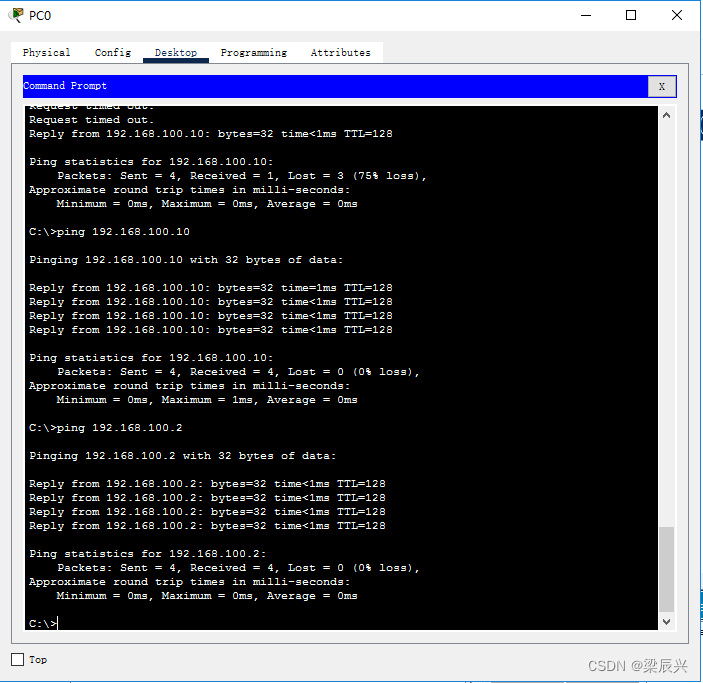
1,由于第一次pingserver0时丢了三个包,从新ping一次,正常访问,再ping
pc1,可以正常访问,但此时由于配置的原因端口f0/1被关闭了,需要手动开启。
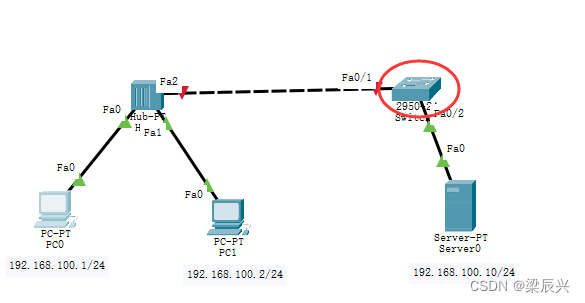
2,从上图可看出端口f0/1是红色的表示已关闭,此时单击交换机,打开配置面板
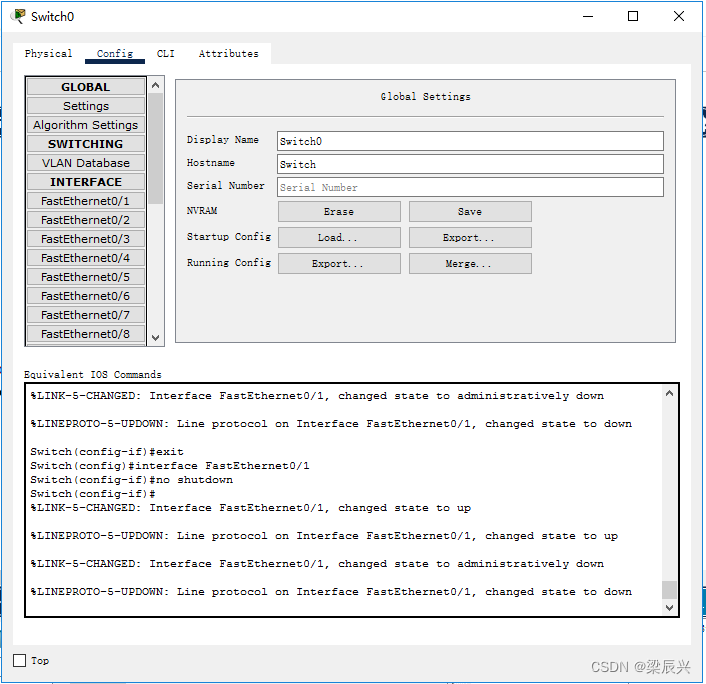
3,勾选【config】-【FastEthernet0/1】-【on】打开端口
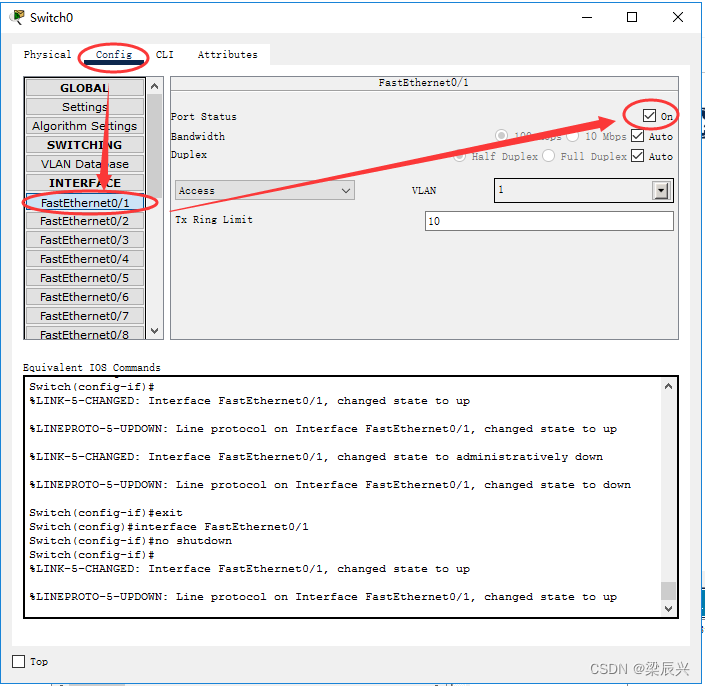
2,pc1 ping pc1和server0
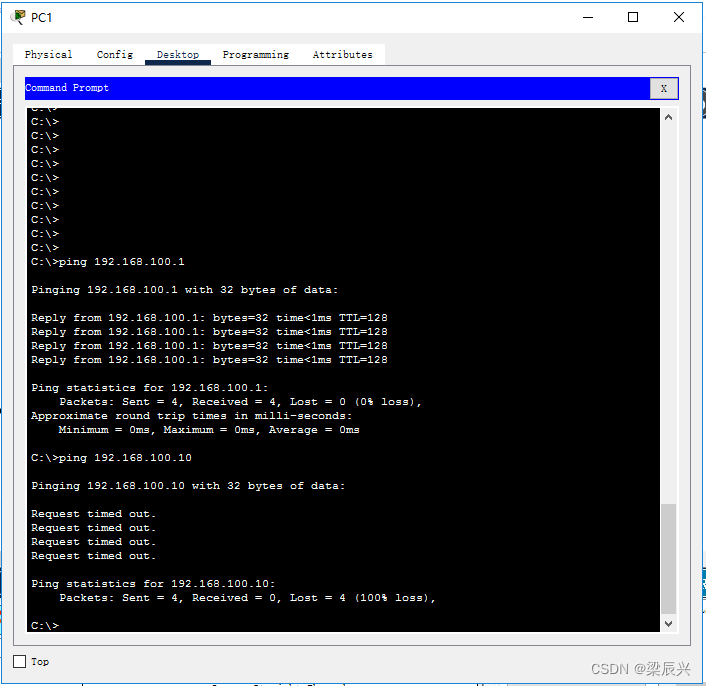
pc1和pc0正常访问,pc1和server0通信会关闭端口f0/1
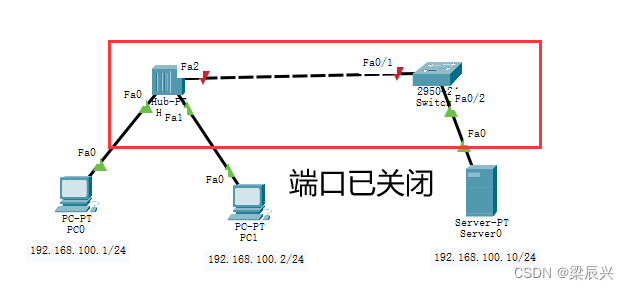
学习网络安全技术的方法无非三种:
第一种是报网络安全专业,现在叫网络空间安全专业,主要专业课程:程序设计、计算机组成原理原理、数据结构、操作系统原理、数据库系统、 计算机网络、人工智能、自然语言处理、社会计算、网络安全法律法规、网络安全、内容安全、数字取证、机器学习,多媒体技术,信息检索、舆情分析等。
第二种是自学,就是在网上找资源、找教程,或者是想办法认识一-些大佬,抱紧大腿,不过这种方法很耗时间,而且学习没有规划,可能很长一段时间感觉自己没有进步,容易劝退。
如果你对网络安全入门感兴趣,那么你需要的话可以点击这里👉网络安全重磅福利:入门&进阶全套282G学习资源包免费分享!
第三种就是去找培训。

接下来,我会教你零基础入门快速入门上手网络安全。
网络安全入门到底是先学编程还是先学计算机基础?这是一个争议比较大的问题,有的人会建议先学编程,而有的人会建议先学计算机基础,其实这都是要学的。而且这些对学习网络安全来说非常重要。但是对于完全零基础的人来说又或者急于转行的人来说,学习编程或者计算机基础对他们来说都有一定的难度,并且花费时间太长。
第一阶段:基础准备 4周~6周
这个阶段是所有准备进入安全行业必学的部分,俗话说:基础不劳,地动山摇

第二阶段:web渗透
学习基础 时间:1周 ~ 2周:
① 了解基本概念:(SQL注入、XSS、上传、CSRF、一句话木马、等)为之后的WEB渗透测试打下基础。
② 查看一些论坛的一些Web渗透,学一学案例的思路,每一个站点都不一样,所以思路是主要的。
③ 学会提问的艺术,如果遇到不懂得要善于提问。

配置渗透环境 时间:3周 ~ 4周:
① 了解渗透测试常用的工具,例如(AWVS、SQLMAP、NMAP、BURP、中国菜刀等)。
② 下载这些工具无后门版本并且安装到计算机上。
③ 了解这些工具的使用场景,懂得基本的使用,推荐在Google上查找。
渗透实战操作 时间:约6周:
① 在网上搜索渗透实战案例,深入了解SQL注入、文件上传、解析漏洞等在实战中的使用。
② 自己搭建漏洞环境测试,推荐DWVA,SQLi-labs,Upload-labs,bWAPP。
③ 懂得渗透测试的阶段,每一个阶段需要做那些动作:例如PTES渗透测试执行标准。
④ 深入研究手工SQL注入,寻找绕过waf的方法,制作自己的脚本。
⑤ 研究文件上传的原理,如何进行截断、双重后缀欺骗(IIS、PHP)、解析漏洞利用(IIS、Nignix、Apache)等,参照:上传攻击框架。
⑥ 了解XSS形成原理和种类,在DWVA中进行实践,使用一个含有XSS漏洞的cms,安装安全狗等进行测试。
⑦ 了解一句话木马,并尝试编写过狗一句话。
⑧ 研究在Windows和Linux下的提升权限,Google关键词:提权

以上就是入门阶段
第三阶段:进阶
已经入门并且找到工作之后又该怎么进阶?详情看下图

给新手小白的入门建议:
新手入门学习最好还是从视频入手进行学习,视频的浅显易懂相比起晦涩的文字而言更容易吸收,这里我给大家准备了一套网络安全从入门到精通的视频学习资料包免费领取哦!
如果你对网络安全入门感兴趣,那么你需要的话可以点击这里👉网络安全重磅福利:入门&进阶全套282G学习资源包免费分享!
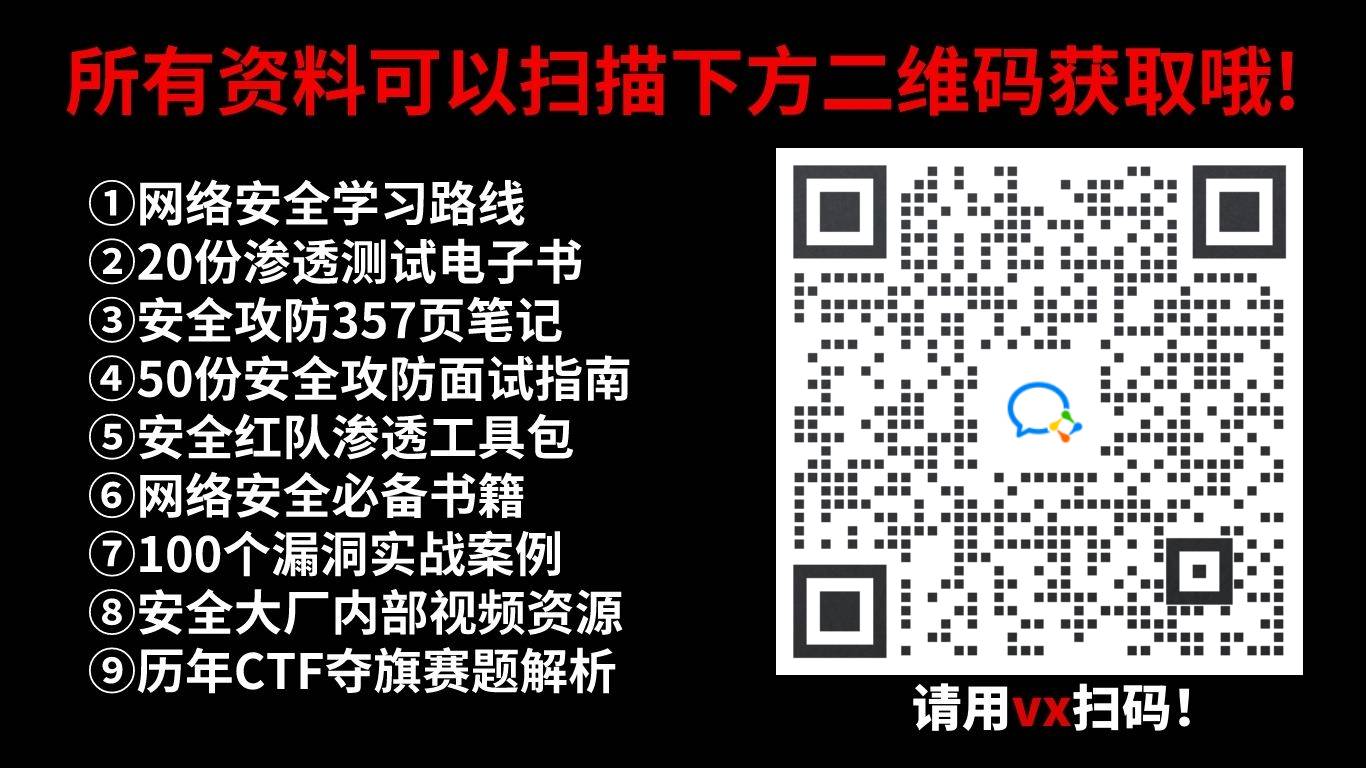
 # 学习计划安排
# 学习计划安排
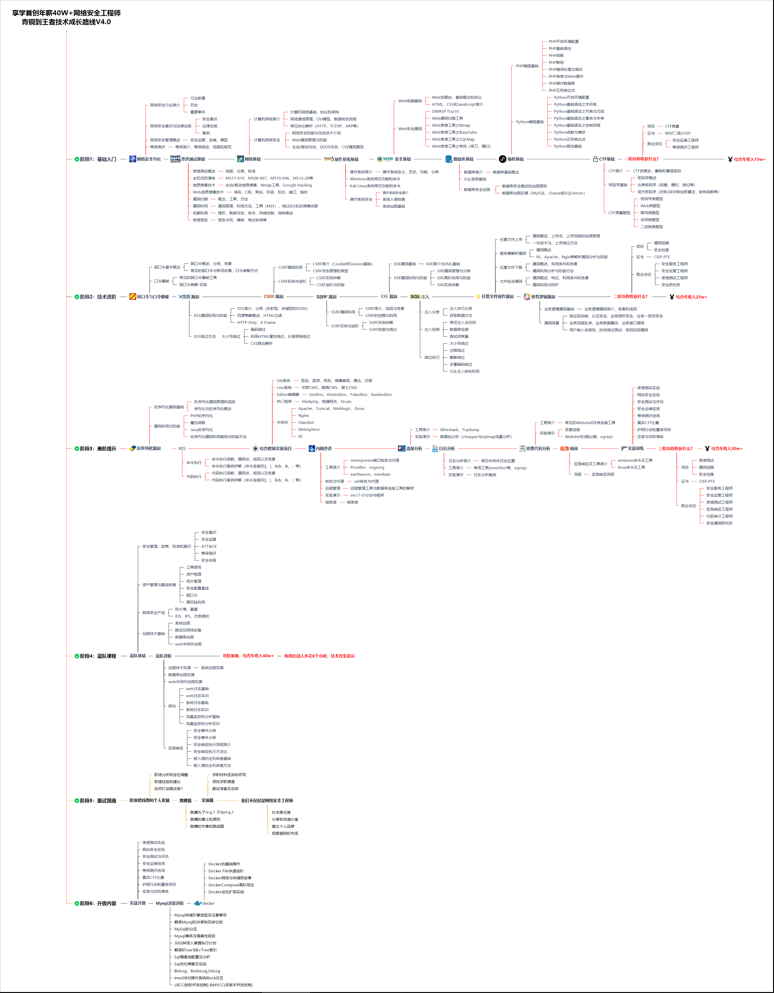
我一共划分了六个阶段,但并不是说你得学完全部才能上手工作,对于一些初级岗位,学到第三四个阶段就足矣~
这里我整合并且整理成了一份【282G】的网络安全从零基础入门到进阶资料包,需要的小伙伴可以扫描下方CSDN官方合作二维码免费领取哦,无偿分享!!!
如果你对网络安全入门感兴趣,那么你需要的话可以
点击这里👉网络安全重磅福利:入门&进阶全套282G学习资源包免费分享!
①网络安全学习路线
②上百份渗透测试电子书
③安全攻防357页笔记
④50份安全攻防面试指南
⑤安全红队渗透工具包
⑥HW护网行动经验总结
⑦100个漏洞实战案例
⑧安全大厂内部视频资源
⑨历年CTF夺旗赛题解析
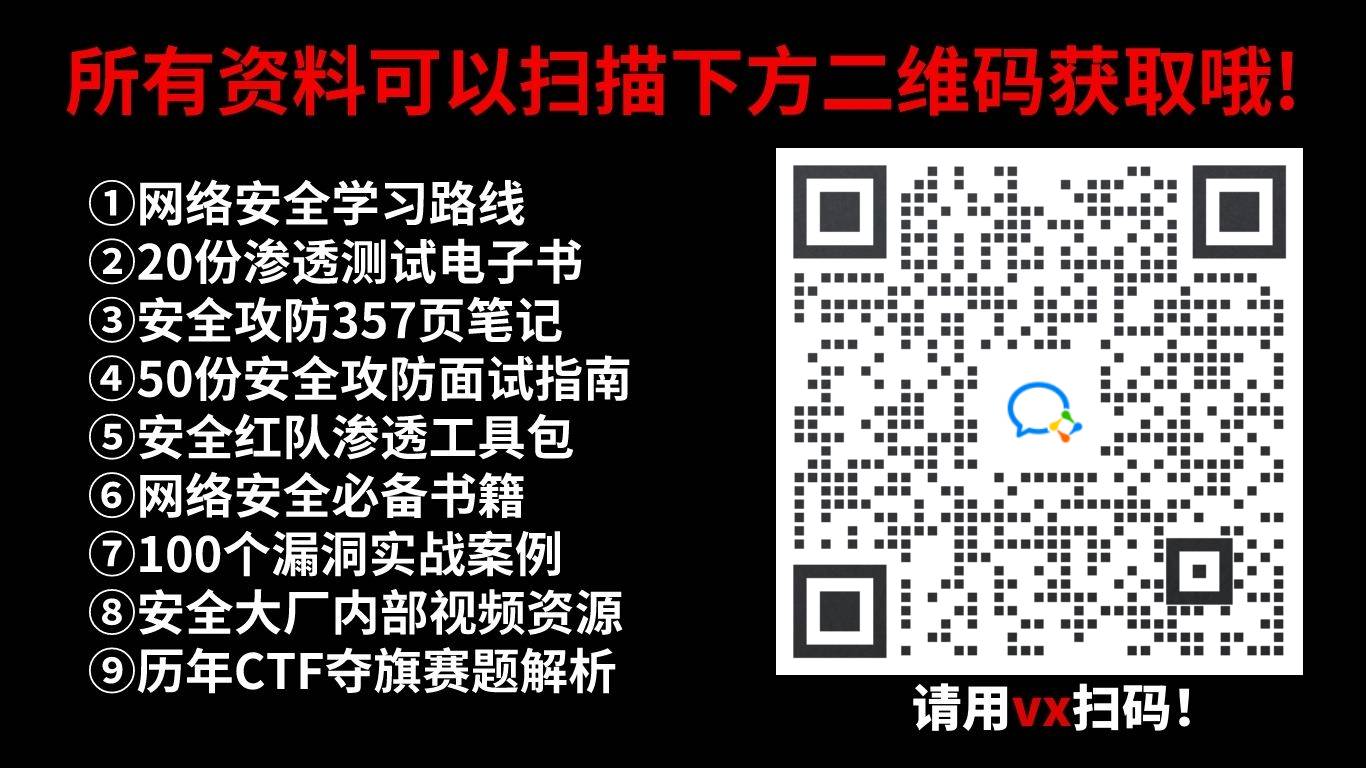





















 212
212

 被折叠的 条评论
为什么被折叠?
被折叠的 条评论
为什么被折叠?








